钉钉直播怎么播放PPT?钉钉直播播放PPT教程
- 时间:2020-02-20 10:16
- 来源:下载吧
- 编辑:xting
钉钉直播怎么播放PPT?只需要创建一个群就可以很方便的发起直播,在给培训教学时我们经常会用到PPT展示,要播放PPT时只要窗口分享功能就可以实现。这篇文章主要介绍了钉钉直播播放PPT教程,需要的朋友快进来看看吧。
钉钉直播播放PPT教程
登录电脑版钉钉进入群聊,如果还没有群可以点击搜索边上的【+】创建群
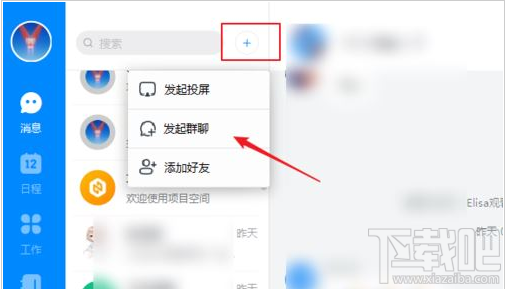
进入群聊窗口,点击工具栏上的【发起直播】按钮。
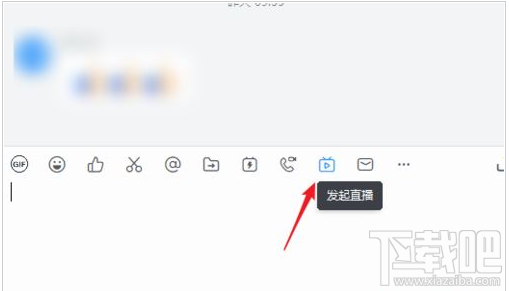
直播主题中自定义一个直播名称,模式有三种可以选择,因为我现在只要把PPT内容分享出来,所以我在这选择【专业模式】
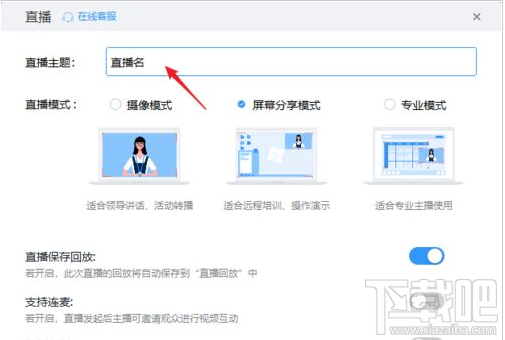
创建完成打开直播间,如果有摄像头的话会自动开始可以看到自己的画面。
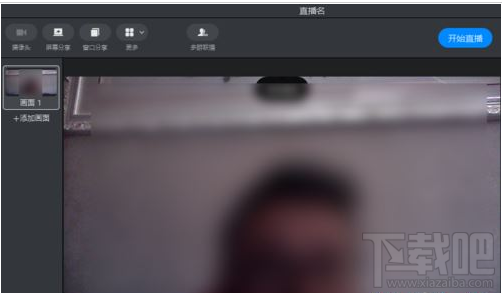
点击顶部的【窗口分享】
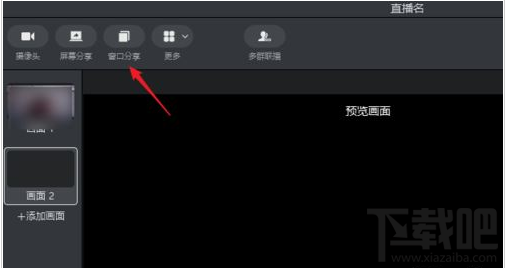
在打开窗口列表中选择打开的PPT界面。
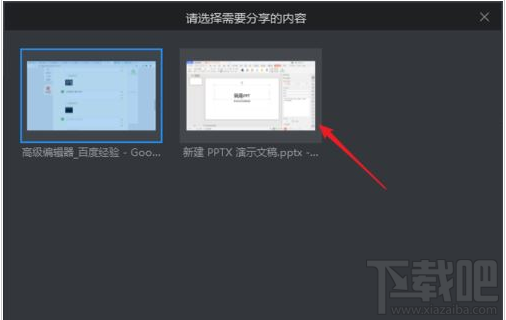
确定后PPT就显示在主直播的主屏幕上了,这里学员都可以看到了,你在其他窗口操作时不会显示出来。
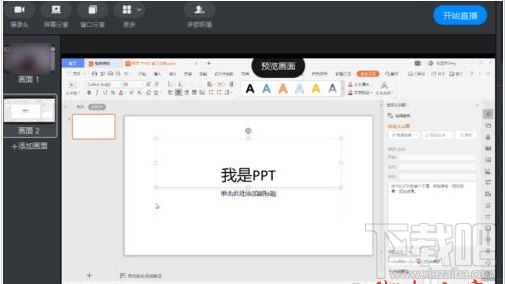
通过这个方法可以把多个需要显示的窗口分享出来,
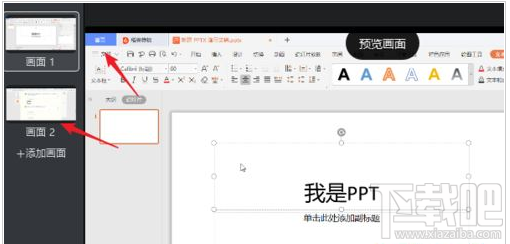
以上就是本篇文章的全部内容了,希望对各位有所帮助。更多精彩教程请关注下载吧!
最近更新
-
 淘宝怎么用微信支付
淘宝怎么用微信支付
淘宝微信支付怎么开通?9月5日淘宝公示与微信
- 2 手机上怎么查法定退休时间 09-13
- 3 怎么查自己的法定退休年龄 09-13
- 4 小红书宠物小伙伴怎么挖宝 09-04
- 5 小红书AI宠物怎么养 09-04
- 6 网易云音乐补偿7天会员怎么领 08-21
人气排行
-
 Office 2016自定义选择组件安装方法(附工具下载)
Office 2016自定义选择组件安装方法(附工具下载)
Office2016不仅不能自定义安装路径,而且还不能选择安装的组件,
-
 office 2013/2010 免密钥激活破解教程
office 2013/2010 免密钥激活破解教程
office2013、office2010免密钥激活破解方法是很多朋友感兴趣的。
-
 最简单在Foxit PDF Editor合并pdf文档的方法
最简单在Foxit PDF Editor合并pdf文档的方法
最简单在FoxitPDFEditor合并pdf文档的方法,有时我们看到自己张比
-
 EXCEL忘记密码怎么办?EXCEL工作表怎么清除密码
EXCEL忘记密码怎么办?EXCEL工作表怎么清除密码
EXCEL是最常用的办公制表软件,有时候制作的工作表想为了保护数据
-
 Office 2016安装路径修改方法 安装位置随意改
Office 2016安装路径修改方法 安装位置随意改
Office2016安装程序不仅不能选择要安装的组件,而且连安装路径都
-
 office2010安装与激活
office2010安装与激活
office办公软件是一个电脑必备的软件来的。office2010这是一个强
-
 Foxit PDF Editor安装许可密钥
Foxit PDF Editor安装许可密钥
FoxitPDFEditor安装许可密钥,有了加密,我们有时在传送重要的文
-
 完美解决Office 2016 for Mac无限崩溃的问题
完美解决Office 2016 for Mac无限崩溃的问题
网友向小编反映“购买了office2016forMac正版后感觉很不给力!每
-
 Foxit PDF Editor怎么编辑PDF里面的文字
Foxit PDF Editor怎么编辑PDF里面的文字
FoxitPDFEditor怎么编辑PDF里面的文字,有时我们拿到一份新的PDF
-
 Foxit PDF Editor怎样将PDF页面旋转
Foxit PDF Editor怎样将PDF页面旋转
FoxitPDFEditor怎样将PDF页面旋转,有时我们做的PDF想把它旋转过
